
آموزش راه اندازی دوربین وایفای گردان سیم کارت خور

در این مقاله به آموزش راه اندازی دوربین وایفای گردان با قابلیت سیمکارت میپردازیم
نصب دوربین سیم کارت خور
Wifi 3G 4G SIM Card IP Camera 960P
▫️بدون نیاز به کابل کشی
▫️دوربین ۱.۳ HD آموزش راه اندازی دوربین وایفای گردان
▫️ قابلیت چرخش در 356 درجه افقی و 56 درجه عمودی
▫️ سیم کارت 4G 3G قابلیت انتقال تصویر توسط اینترنت نصب دوربین سیم کارت خور
▫️android و ios دارای نرم افزار کنترلی بر روی موبایل و تبلت بر روی سیستم عامل های
▫️قابلیت ساپورت تا ۳۲ گیگ MICRO SD CARD
▫️قابلیت مکالمه دو طرفه با وضوح صدای بالا
▫️ مجهز به سیستم مادون قرمز و دید در شب
▫️ قابلیت ذخیره سازی بر روی موبایل
▫️ دارای قابلیت motion detection
1 ) جهت راه اندازی دوربین در ابتدا نرم افزار HICAM را از طریق google play و یا App store و یا لینک زیر برای سیستم آندروید دانلود و نصب نمایید
http://a.app.qq.com/o/simple.jsp?pkgname=com.hichip
و همچنین میتوانید از طریق کد QR – اپلیکشن همراه مربوطه رو دانلود نمایید. نصب دوربین سیم کارت خور
2) سیم کارت و کارت حافظه را در جهت صحیح (طبق عکس روبرو) و در حالت خاموش دستگاه درون دوربین
قرار دهید. از کارکرد اینترنت سیم کارت اطمینان حاصل نمایید. نصب دوربین سیم کارت خور

4) وارد نرم افزار CAMHI شده و در صفحه اول بروی گزینه add camera کلیک نمایید.
5) سپس گزینه search camera from LAN را انتخاب کنید .آموزش راه اندازی دوربین وایفای گردان
6) همانطور که مشاهده میفرمایید سریال دوربین شناسایی شده و برروی آن کلیک نمایید:
7) اکنون به روی گزینه √ کلیک نمایید تا همانند تصویر زیر سریال دوربین برروی گوشی شما اضافه شود. (پسورد دیفالت دوربین admin می باشد)
8) همانطور که مشاهده میکنید دوربین برروی گوشی شما اد شده و آنلاین می باشد. ارتباط شما در این لحظه به صورت دایرکت از طریق وایفای خود
دوربین می باشد. در صورتی که سیم کارت داخل دوربین اینرتنت فعال داشته باشد شما از طریق اینترنت و به صورت p2p امکان اتصال به دوربین را نیز
خواهید داشت.
9) برای تغییر پسورد دوربین میتوانید وارد تنظیمات دوربین شده و از منوی CHANGE PASSWORD اقدام کنید.
درقسمت old password پسورد قبلی (دیفالت admin می باشد) و در دو قسمت بعد پسوردهای جدید را وارد نمایید.
10) برای تغییر تنظیمات رکورد یا ضبط تصویر از منوی RECORDING SCHEDULE استفاده نمایید. گزینه record files duration تعیین کننده زمان تکه
های ضبط شده برروی مموری می باشد.
11) برای قرار دادن دوربین در حالت های از پیش تعین شده از منوی PRESET در محیط اصلی دوربین اقدام نمایید .
دوربین را در زاویه دلخواه قرار داده و شماره پریست مورد نظر را درج و SET را بزنید . تا 10 حالت میتوانید دوربین را در حالت های از پیش تعیین شده تنظیم نمایید.آموزش راه اندازی دوربین وایفای گردان
12) برای ریست یا برگرداندن تنظیمات دستگاه به حالت اولیه از منوی تنطیمات و گزینه system setting و قسمت RESET استفاده نمایید.
13) برای مشاهده ویدیوهای ضبظ شده برروی مموری کارت، در صفحه اول نرم افزار مطابق تصویر زیر برروی گزینه video کلیک نمایید. برروی گزینه
local رفته و ویدیوهای ضبط شده را مشاهده نمایید. آموزش راه اندازی دوربین وایفای گردان
کار نصب و آموزش راه اندازی دوربین وایفای گردان سیمکارتی به درستی انجام شد

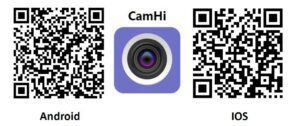
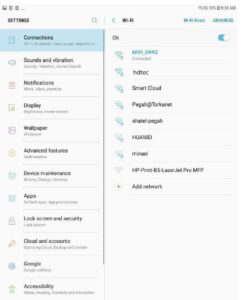
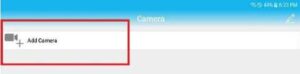
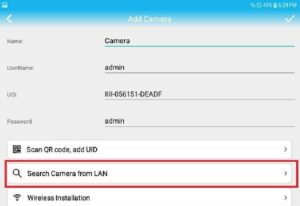
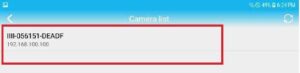
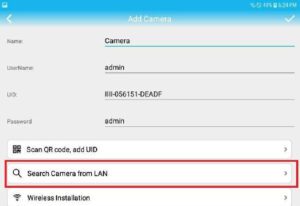

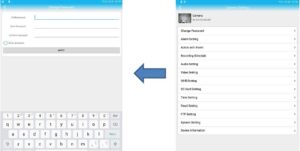
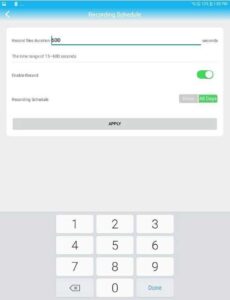
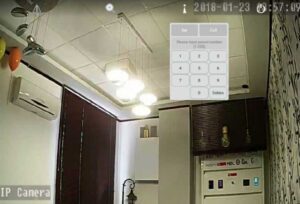
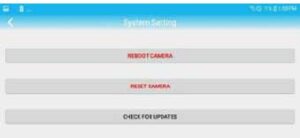
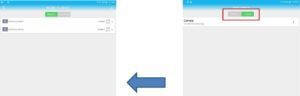

باسلام
امکانش هست آموزش راه اندازی این دوربین از طریق سیمکارت به روش P2P ارائه نمایید. و همچنین نرم افزار مربوط به P2P را معرفی نمایید که بتوان به این دوربین وصل شد.
با سلام آموزش اپلکیشن camHi داخل بخش مقالات و آموزش قرار داده شده
ادمین عزیز واسه این دوربین آموزش اتصال بوسیله وای فای رو گذاشتین. لطفا خواهشا نحوه اتصال با سیم کارت رو هم توضیح بدین. واقعا ممنون میشم
سلام فعلا موجود نداریم- بار جدید بیاد آموزش نیاز باشه قرار میدیم
درود، چ زمانی موجود میکنید این دوربین رو؟ و یا هر دوربین سیم کارتی
ممنون
سلام و عرض ادب الان تقریبا ۱۸ ماه است تمام شده است و موجود نمیشود به دلیل طرح ریجستری به مشکل میخورند و دردسر های زیادی داشت دیگه نیاوردیم
ادمین عزیز لطفا طریقه ریست شدن دوربین رو هم بزارید
با درود خدمت شما دوست عزیز
این محصول تمام شده است انشالله بعد از موجود شدن اموزش قرار داده میشود
با سلام
نرم افزار رو جدید نصب کردم تا یه هفته پیش فیلمها رو روی مموری ذخیره می کرد الان نمیکنه علت چیست؟
با درود خدمت شما دوست عزیز
شماره سفارش خریدتون بفرستید به پشتیبانی واتس اپ همکارم بررسی کنند